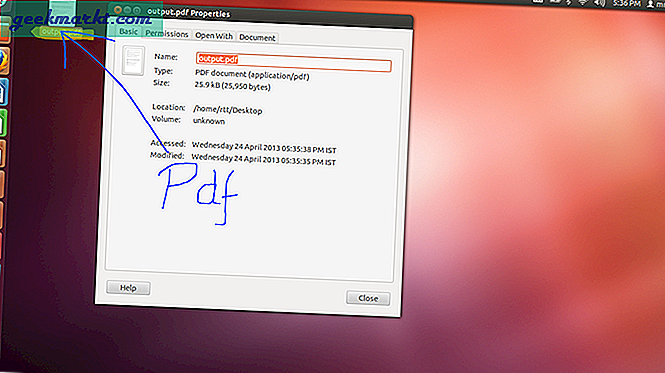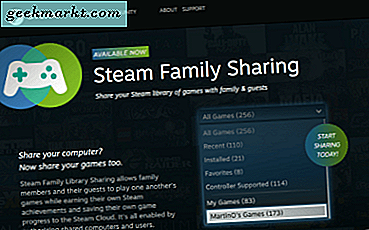Steam-gestroomlijnde gamedistributie lijkt veel op iTunes-gestroomlijnde muziek en nu is Steam een van de meest populaire platforms om games op te krijgen. Ik ben onlangs begonnen Steam te gebruiken om games te spelen na het werk (en soms tijdens het werk) en ontdekte dat er veel verborgen trucs zijn die je kunnen helpen je game-ervaring te verbeteren. Laten we beginnen.
Steam-tips en -trucs
1. In-game FPS
Het is altijd een leuke optie om FPS op het scherm te laten weergeven. Steam heeft deze optie in de instellingen, je kunt het inschakelen en het toont FPS in de hoek van het scherm. De informatie is klein genoeg om uw spelervaring niet te belemmeren. Ik vind het leuk.
Om de FPS in te schakelen, navigeert u naar Instellingen> In-game> In-game FPS-teller> Inschakelen.

Lees ook:Tips, trucs en functies voor Nvidia Shield TV 2019
2. Gebruik een consolecontroller om games te spelen
Hoewel alle Steam-games toetsenbord en muis ondersteunen, gebruik ik liever de PS4-controller. Het goede nieuws is dat Steam standaard PS4, Xbox, Nintendo Switch en nog veel meer controllers ondersteunt. U kunt eenvoudig verbind er een met je computer via een USB-kabel of Bluetooth en begin met spelen. U moet echter altijd controleren of de game ingebouwde controllerondersteuning heeft om ervoor te zorgen dat uw game zonder veel moeite werkt.
Je kunt de controller ook aanpassen om in de Steam Client-app te werken, zodat je gemakkelijk door de interface kunt navigeren en zelfs verschillende games kunt starten. Om de controllerinstellingen aan te passen, navigeert u naar Instellingen> Controller> Algemene controllerconfiguratie> Kies je controller> OK.

Moet lezen:Hoe gebruik je het PS4 Controller Touchpad op een pc met DS4Windows?
3. Stream uw games naar tv
Ik geef de voorkeur aan comfort tijdens het gamen en je kunt het naar een hoger niveau tillen door je games rechtstreeks naar je tv in de woonkamer te streamen met Steam. U kunt dat doen door de Steam Link-app op uw Smart TV te installeren en uw controller aan de tv te koppelen en een zak Doritos te openen. Het is speeltijd. U moet uw pc de hele tijd ingeschakeld en aangemeld houden terwijl de daadwerkelijke verwerking op de pc plaatsvindt.
Verwant:8 beste live streaming-apps voor Android en iOS

Als je apps niet rechtstreeks op je tv kunt installeren, kun je een Raspberry Pi, Apple TV of een andere Android TV-box gebruiken om de Steam Link-app te installeren en vervolgens je games op tv streamen met die apparaten.
4. Ga voor het grote geheel
Steam heeft een functie genaamd Big Picture-modus, die een aangepaste gebruikersinterface biedt voor grote schermen en tv's. Dus in plaats van je een soortgelijk scherm te laten zien, toont het een controller-vriendelijke gebruikersinterface waarmee je door alle Steam-functies kunt navigeren en games kunt spelen met alleen de controller. Zie het als de Steam-navigatie in consolestijl.
U kunt de modus Groot beeld inschakelen door door op de knop Weergeven op de menubalk te klikken en het selecteren van de Big Picture-modus.

4. Zend uw games live uit
Twitch en YouTube Gaming zijn een van de meest populaire streamingplatforms waarmee je je gamingvaardigheden aan de wereld kunt laten zien. Steam-uitzending wil een waardige concurrent van die services zijn. U kunt beginnen met het uitzenden van uw games zonder extra hardware. Ja, de Steam-client doet alles, van het opnemen, coderen en uploaden van de feed naar internet, het enige dat u hoeft te doen, is op de afspeelknop drukken. Je kunt de uitzendingen van anderen bekijken op de Steam-communitywebsite. Ga naar om de uitzending in te schakelen Instellingen> Uitzending> Vervolgkeuzelijst> Iedereen kan mijn games bekijken> OK.

Er is echter een probleem met deze functie. Je moet minimaal $ 5 op je Steam-account uitgeven om je games uit te zenden.
5. Speel uw muziek tijdens een game
Ik mis die dagen waarop je gewoon je liedjes kon uploaden naar de GTA: Vice City-gamemap, het spel kon spelen en tegelijkertijd naar de muziek kon luisteren. Hoewel je nog steeds een muziekspeler kunt laden en een game kunt starten, krijg je niet de mogelijkheid om halverwege de game van track te veranderen. Steam heeft echter een ingebouwde muziekspeler die alle nummers kan afspelen die lokaal op uw computer zijn opgeslagen. Voeg eenvoudig de map en toe start de muziekspeler in het spel door op Shift + tab te drukken. Makkelijk toch?
Lezen:15 beste YouTube-muziektips en -trucs

6. Installeer uw games op meerdere schijven
Als je bang bent dat je geen opslagruimte meer hebt tijdens het hamsteren van games tijdens de Steam-uitverkoop, dan heb je gelijk. Met Steam kun je de games echter op meerdere schijven downloaden. Voeg eenvoudig alle stationslocatie toe in de instellingen en u bent klaar om te gaan.
Navigeren naar Instellingen> Downloads> Inhoudsbibliotheken> Steam-bibliotheekmappen> Bibliotheekmap toevoegen> OK.

Wanneer u nu een nieuwe game installeert, kunt u de locatie opgeven en Steam zou de games naar die locatie downloaden.
7. Skin je Steam-client
Als het om cosmetica gaat, zijn er tal van skins van derden ontwikkeld door de community waarmee je de Steam-interface kunt wijzigen. Je kunt verschillende soorten skins krijgen, variërend van Anime tot effen donker. SteamSkins.org is de meest populaire en vertrouwde site om je favoriete Steam Skins van te halen.

Het installeren van het thema is ook heel eenvoudig. Download gewoon een skin van de website, pak de bestanden uit het archief en plak deze in de Steam-map en start Steam Client opnieuw. U vindt gedetailleerde stappen voor elk thema op de betreffende pagina.
8. Houd Steam-verkopen en -deals in de gaten
Dit is meer een beleefdheidstip, aangezien Steam-spellen vaak in de uitverkoop zijn en grote kortingen bieden, het is moeilijk om bij te houden welke doen en wanneer. Je kunt je abonneren op de subreddit r / steamdeals of steamdb.info bekijken voor de nieuwste deals over Steam-speldeals en eventuele aankomende verkopen. Hoewel de subreddit door de gebruiker wordt gegenereerd, kun je vanaf daar nog steeds veel fatsoenlijke deals vinden. Naar mijn mening is steamdb.info echter veel beter in termen van het filteren van deals op basis van je game-interesses.
Pro-tip: het is altijd een goed idee om games op je verlanglijstje te houden, zodat je, wanneer een game in de uitverkoop gaat, er niet verwoed naar hoeft te zoeken.

Als alternatief kunt u ook isthereanydeal.com bezoeken en whenisthenextsteamsale om hetzelfde te volgen.
9. Retourneer uw games
Steam heeft een behoorlijk solide restitutiebeleid dat van toepassing is op elke afzonderlijke titel op de Steam-marktplaats. Je kunt elke titel kopen en om terugbetaling vragen als je het spel in totaal minder dan twee uur hebt gespeeld en binnen veertien dagen na aankoop een terugbetaling hebt aangevraagd. Hoewel het een beleid is om gebruikers en game-ontwikkelaars te beschermen, wordt het vaak misbruikt en Steam zal je account zeker verbannen als je het vaak doet. U kunt hier meer lezen over hun beleid.
Laatste woorden
Dit waren enkele van mijn favoriete Steam-tips en -trucs die de game-ervaring veel beter maken. Je hebt al een gestroomlijnde client die het meeste werk doet, variërend van het organiseren van je games tot het afhandelen van een live uitzendsessie. Het kennen van deze trucs kan van pas komen als u een meer op maat gemaakte ervaring wilt. Wat denk je? Heb jij een geheime tip die Steam beter maakt? Laat het me weten in de reacties hieronder of volg me op Twitter.
Verwant:Officiële Coronavirus Live-kaarten en apps om COVID-19 bij te houden